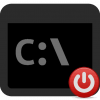Установка таймера на выключение компьютера
13
| Опубликовано | 31 августа 2015 |
|---|---|
| Автор статьи | NimdaIT |
| Категория | Настройка Windows |
| Обсуждение | нет комментариев |
Таймер автоотключения – удобная функция, которой наделена ОС Windows, позволяющая экономить время пользователей. К примеру, вам необходимо что-либо скачать на компьютер, но, естественно, у вас нет никакого желания сидеть все время около компьютера, чтобы выключить его после окончания загрузки. Как поставить таймер на своем компьютере – читайте в статье.
Ниже мы рассмотрим два способа, каждый из которых позволит автоматически выключить компьютер в заданное время, при этом не прибегая к помощи сторонних программ.
Способ 1
Нажмите сочетание клавиш Win+R, чтоб запустить окно «Выполнить». В открывшемся диалоговом окне необходимо ввести команду следующего типа:
shutdown -s -f -t 2500
В данном случае 2500 – количество секунд, по истечении которых произойдет выключение компьютера. Естественно, вы можете указать свою цифру.

Если вам вдруг необходимо отменить поставленный таймер, запустите снова окно «Выполнить» и введите в окно команду:
shutdown -a
На экране Windows отобразит сообщение о том, что запланированное завершение работы отменено.
Способ 2
Этот способ открывает гораздо больше возможностей для настройки таймера, например, установка периодичности, с которой будет происходить выключение.
Для этого нам понадобится «Планировщик заданий» с помощью которого также можно задавать и будильник.
1. Откройте «Пуск» и, воспользовавшись строкой поиска, найдите приложение «Планировщик заданий».
2. В левой части открывшегося окна перейдите к разделу «Библиотека планировщика заданий», а в правой щелкните по пункту «Создать простую задачу».

3. Теперь необходимо задать имя таймеру и при желании вписать описание. Закончив с этим пунктом, нажмите кнопку «Далее».

4. В разделе «Триггер задачи» необходимо задать периодичность, с которой будет происходить автовыключение компьютера. К примеру, нам необходимо выполнить выключение один раз, поэтому отмечаем пункт «Однократно».

5. Следом указываем дату и время, в которое сработает таймер.

6. В разделе «Действие» оставьте отмеченным пункт «Запустить программу».

7. Мы добрались до раздела «Запуск программы», где необходимо в графе «Программа или сценарий» вписать следующую команду:
shutdown
Чуть ниже в поле «Добавить аргументы (необязательно)» впишите:
-s -f

8. Завершающим этапом проверьте правильность внесенных настроек, а затем нажмите кнопку «Готово».

Если вам понадобится удалить установленный таймер, перейдите в раздел «Библиотека планировщика заданий» и найдите в списке заданий нужное, щелкните по нему ПКМ и выберите пункт «Удалить».